Xshell助力,轻松下载安装MySQL
xshell下载mysql
作者:IIS7AI 时间:2025-01-05 16:56
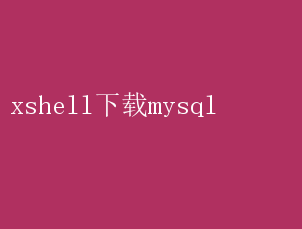
使用Xshell下载并配置MySQL:高效便捷的数据库管理之旅 在当今的数据驱动时代,MySQL作为一款开源的关系型数据库管理系统(RDBMS),凭借其高性能、稳定性和广泛的社区支持,成为了众多开发者和企业级应用的首选
而对于远程服务器上的MySQL安装与管理,Xshell作为一款功能强大的终端模拟软件,凭借其流畅的操作界面、丰富的功能集以及对SSH协议的良好支持,成为了许多系统管理员和开发者不可或缺的工具
本文将详细介绍如何使用Xshell下载并配置MySQL,让您能够高效、便捷地管理您的数据库环境
一、Xshell简介与安装 Xshell是一款由韩国NetSarang公司开发的SSH客户端软件,它允许用户通过SSH、SFTP、TELNET等多种协议安全地连接到远程服务器
Xshell以其简洁直观的界面设计、强大的脚本执行能力、以及便捷的会话管理功能,赢得了全球用户的广泛好评
下载与安装步骤: 1.访问官网:首先,访问NetSarang的官方网站,找到Xshell的下载页面
2.下载安装包:根据您的操作系统(Windows、Linux或macOS),选择合适的安装包进行下载
注意检查是否为最新版本,以确保功能和安全性的最佳表现
3.安装软件:下载完成后,双击安装包并按照提示完成安装过程
在安装过程中,您可以根据需要选择是否安装其他NetSarang产品,如Xftp(用于文件传输)
4.启动Xshell:安装完毕后,打开Xshell软件,准备开始您的远程连接之旅
二、准备工作:获取远程服务器访问权限 在使用Xshell连接远程服务器之前,您需要确保以下几点: - 服务器IP地址:知道您要连接的远程服务器的IP地址
- SSH端口:通常SSH服务默认端口为22,但也可能因服务器配置不同而有所变化
- 用户名和密码:拥有该服务器的有效登录凭证,包括用户名和密码,或者SSH密钥对(推荐更安全的方式)
三、通过Xshell连接远程服务器 1.新建会话:在Xshell主界面,点击左上角的“新建”按钮,创建一个新的会话
2.配置会话: -名称:为会话命名,便于日后管理
-主机:输入远程服务器的IP地址
-端口号:默认22,或根据实际情况填写
-协议:选择SSH
-认证方法:可以选择密码或公钥认证
如果使用公钥认证,需提前将私钥文件导入Xshell
3.保存并连接:配置完成后,点击“确定”保存会话设置,然后双击会话名称,输入用户名和密码(或选择使用私钥),即可成功连接到远程服务器
四、在远程服务器上下载并安装MySQL 连接到远程服务器后,您可以通过命令行界面下载并安装MySQL
以下步骤以基于Debian/Ubuntu系统的Linux服务器为例,其他系统可能有所不同,但大体流程相似
1.更新软件包列表: bash sudo apt update 2.安装MySQL服务器: bash sudo apt install mysql-server 3.配置MySQL: - 安装过程中,系统会提示您设置root用户的密码
请设置一个强密码,确保数据库安全
- 安装完成后,运行以下命令以确保MySQL服务已启动并正在运行: ```bash sudo systemctl start mysql sudo systemctl enable mysql ``` 4.安全配置: -使用`mysql_secure_installation`脚本来执行一些基本的安全配置,如删除匿名用户、禁止远程root登录、删除测试数据库等
- 按照提示完成每一步操作,直到脚本执行完毕
5.验证安装: - 连接到MySQL数据库: ```bash mysql -u root -p ``` - 输入之前设置的root密码,成功登录后,您可以看到MySQL的命令行提示符,这表示MySQL已成功安装并配置
五、使用Xshell管理MySQL数据库 虽然Xshell本身不提供直接的MySQL管理界面,但您可以通过命令行操作MySQL,或结合其他工具(如Xftp进行文件传输,或直接在Xshell中运行MySQL命令行工具)来高效管理数据库
1.基本数据库操作: - 创建数据库: ```sql CREATE DATABASE mydatabase; ``` - 创建表: ```sql USE mydatabase; CREATE TABLE users( id INT AUTO_INCREMENT PRIMARY KEY, usernameVARCHAR(50) NOT NULL, emailVARCHAR(10 NOT NULL ); ``` - 插入数据: ```sql INSERT INTO users(username, email) VALUES(john_doe, john@example.com); ``` - 查询数据: ```sql SELECTFROM users; ``` 2.使用MySQL命令行工具: - 在Xshell中,您可以直接运行`mysql`命令进入MySQL命令行界面,执行上述SQL语句
- 也可以将SQL脚本文件上传到服务器,然后通过`mysql -u root -p < script.sql`命令执行脚本文件中的SQL语句
3.结合Xftp进行文件传输: - 如果您需要将本地的SQL脚本或数据库备份文件传输到服务器,可以使用NetSarang的Xftp工具,它无缝集成在Xshell中,方便您进行文件拖放操作
六、总结与最佳实践 通过使用Xshell下载并配置MySQL,您不仅能够实现远程服务器的安全连接,还能高效地进行数据库的安装、配置和管理
为了提高工作效率和安全性,以下是一些最佳实践建议: - 定期更新:确保您的Xshell和MySQL都是最新版本,以获取最新的功能和安全补丁
- 使用公钥认证:相比密码认证,公钥认证更加安全,建议配置SSH密钥对进行登录
- 备份数据库:定期备份数据库,以防数据丢失
可以使用`mysqldump`工具进行备份
- 监控与优化:使用监控工具(如MySQL Enterprise Monitor或开源的Prometheus+Grafana)监控数据库性能,并根据需要进行优化
- 学习SQL:熟练掌握SQL语言,能够让您更有效地管理和查询数据库
总之,Xshell与MySQL的结合,为开发者提供了一个强大且灵活的数据库管理解决方案
通过本文的指南,希望您能够轻松上手,开启高效便捷的数据库管理之旅